A Google tartalmazza a hanggal aktiválható digitális asszisztenst, a Google Asszisztenst, az androidos telefonokat és táblagépeket, valamint a Google Home intelligens hangszóróit. A Segéd azonban még nem érhető el a Chromebookon. A Google azonban azt tervezi, hogy beépíti a Chrome OS jövőbeli kiadásába. A jó dolog azonban az, hogy a kísérleti funkciót már most engedélyezheti Chromebookján. A következőképpen indíthatja el.
Engedélyezze a Google Asszisztenst a Chromebookon
A dolgok elindításához engedélyeznie kell egy zászlót, amely úgymond „a motorháztető alatt van”. Indítsa el a Chrome böngészőt, írja be a következő elérési utat a keresőmezőbe, majd nyomja meg az Enter billentyűt.
chrome://flags/#enable-native-google-assistant
Ez kiemeli a „Google Asszisztens engedélyezése” jelzőt. Kattintson a legördülő menüre, és válassza az Engedélyezve lehetőséget . Ezután görgessen az oldal aljára, és kattintson az Újraindítás most gombra a rendszer újraindításához, hogy a változtatások érvénybe lépjenek.
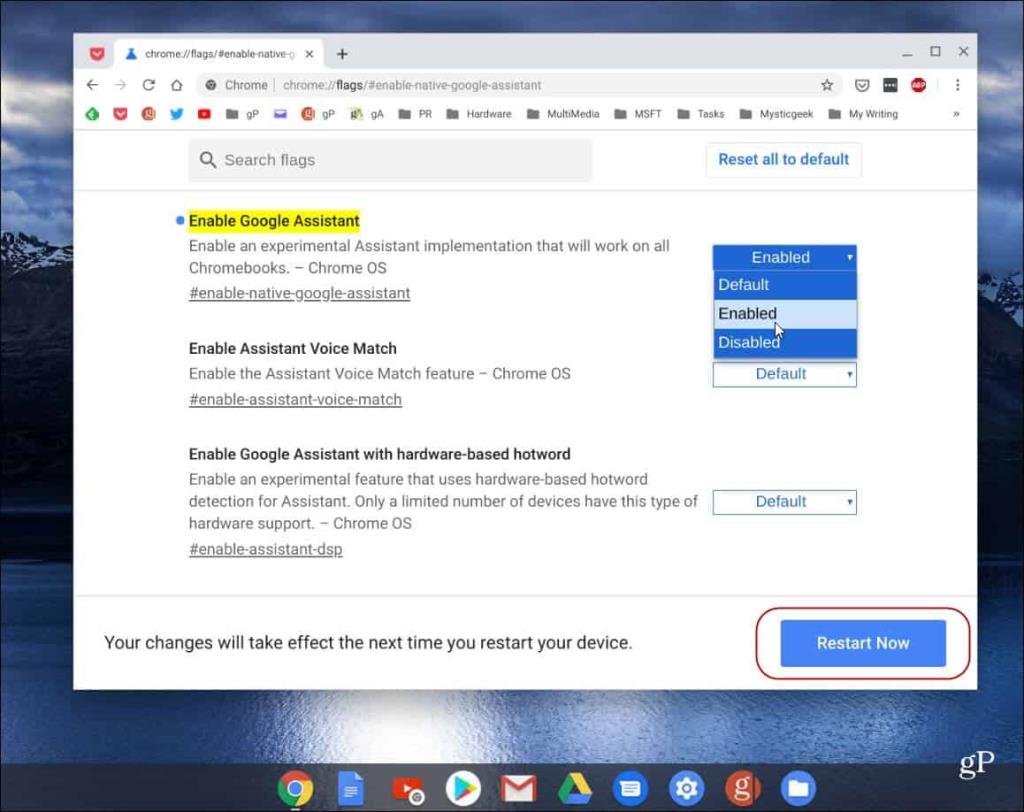
Miután Chromebookja újraindult, elkezdheti használni a Segédet. Nyomja meg a Keresés + A billentyűkódot a Google Asszisztens képernyőjének megjelenítéséhez, és írja be a lekérdezéseket. Vagy ha azt szeretné, hogy hanggal aktiválja, engedélyezzen további funkciókat, és kattintson a „Kezdés” hivatkozásra.
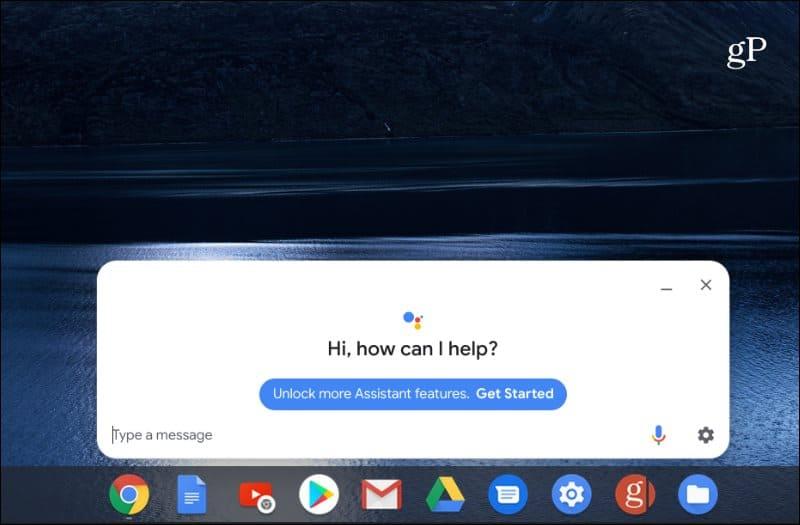
Most követnie kell a képernyőn megjelenő utasításokat. Be kell fejeznie a Google Asszisztens beállítását fiókjával, engedélyeznie kell az engedélyeket, meg kell tanítania a hangját stb.
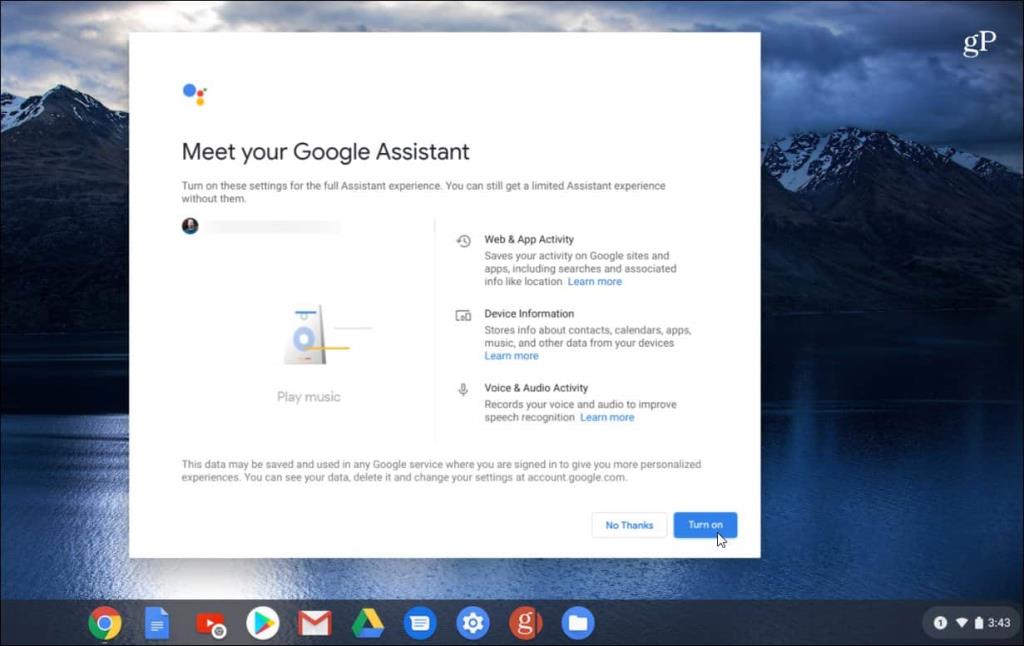
Ha további Segéd-funkciókat szeretne módosítani, nyomja meg a Keresés + A billentyűkombinációt , vagy mondja ki, hogy „OK Google” vagy „Ok Google”, majd kattintson a Beállítások > Asszisztens > Chromebook elemre . Itt olyan dolgokat hajthat végre, mint például hangjának átképzése, értesítések engedélyezése, hang- vagy billentyűzetbevitel stb.
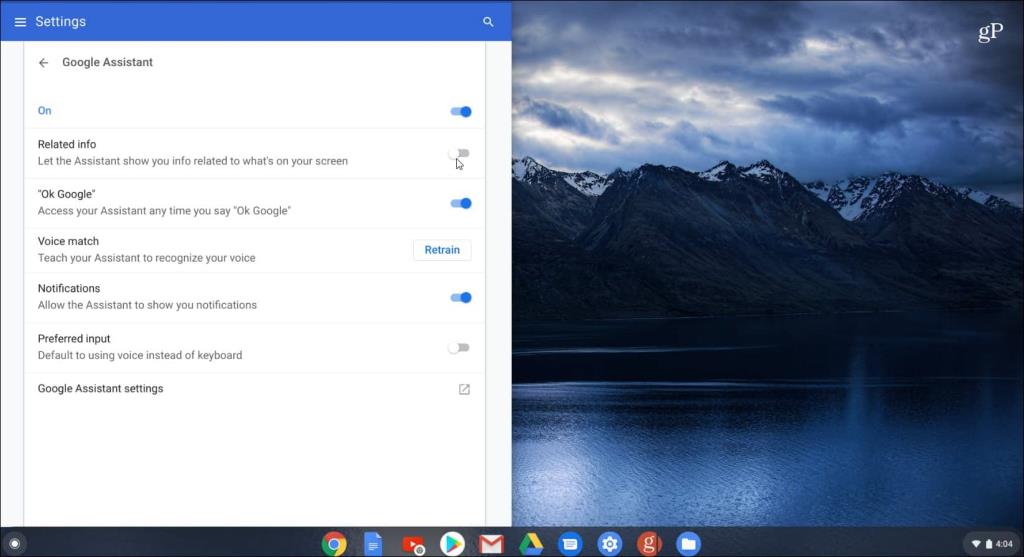
Ennyi az egész! Mostantól ugyanúgy használhatja a Google Asszisztenst, mint androidos telefonján vagy táblagépén, Google Home okoshangszóróján vagy bizonyos tévéken. Ha még nem ismeri a Google digitális asszisztensét, és nem tudja, mire képes, tekintse meg cikkünket 21 hasznos dologról, amelyet elmondhat a Google Asszisztensnek a kezdéshez.
A Google ismét nem engedélyezi hivatalosan az Asszisztenst az összes Chromebookon a Chrome OS 77 megjelenéséig. Addigra jobban integrálhatónak, stabilabbnak és több funkcióval kell rendelkeznie. Mindazonáltal jó, ha ma bekapcsolod a Segédet, és kipróbálhatod.
![Hogyan lehet élő közvetítést menteni a Twitch-en? [KIFEJEZETT] Hogyan lehet élő közvetítést menteni a Twitch-en? [KIFEJEZETT]](https://img2.luckytemplates.com/resources1/c42/image-1230-1001202641171.png)
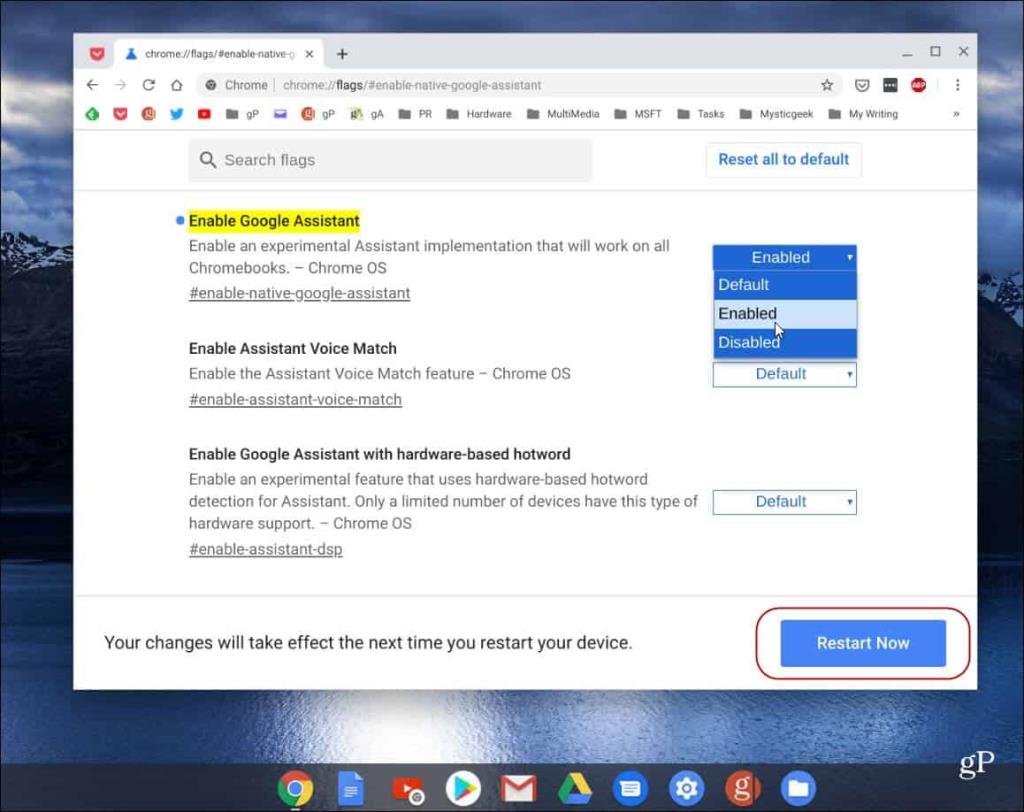
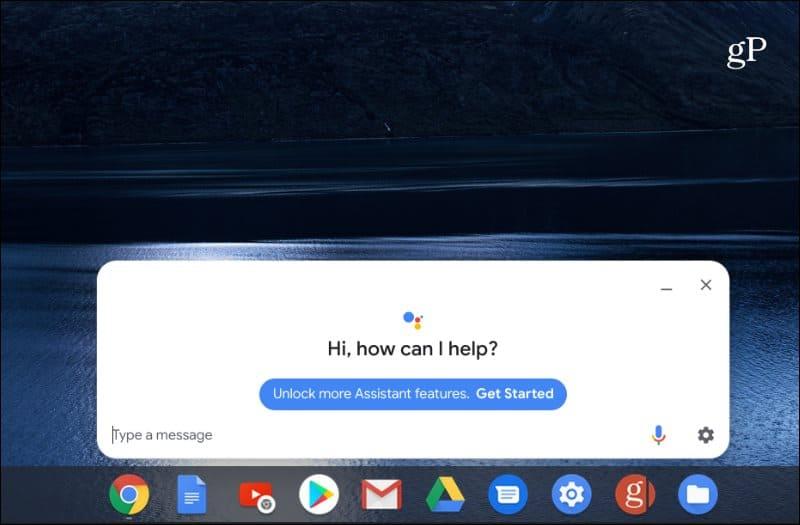
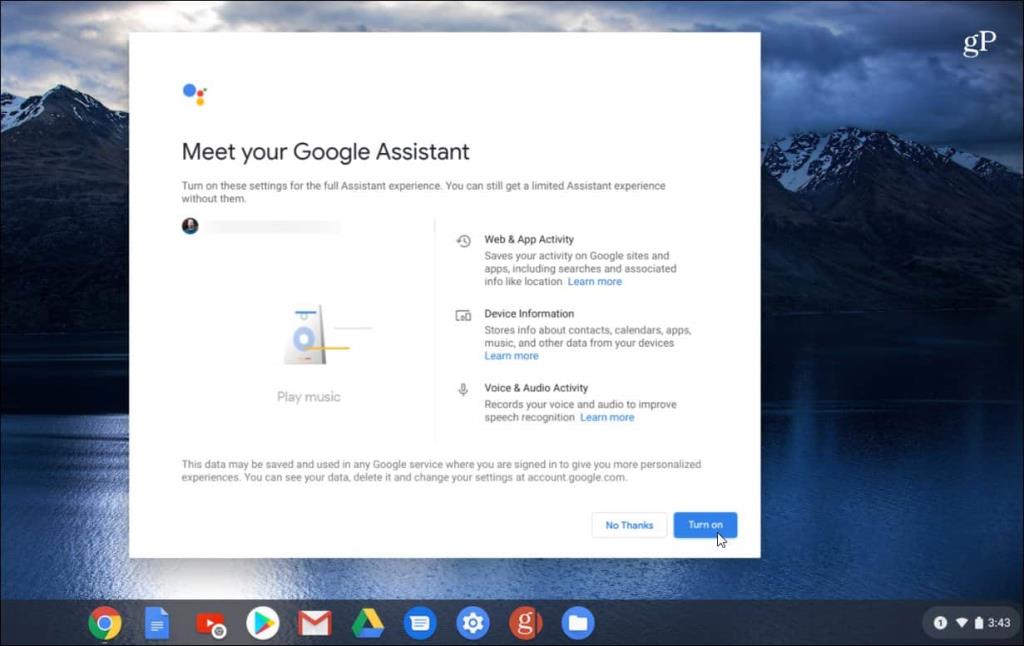
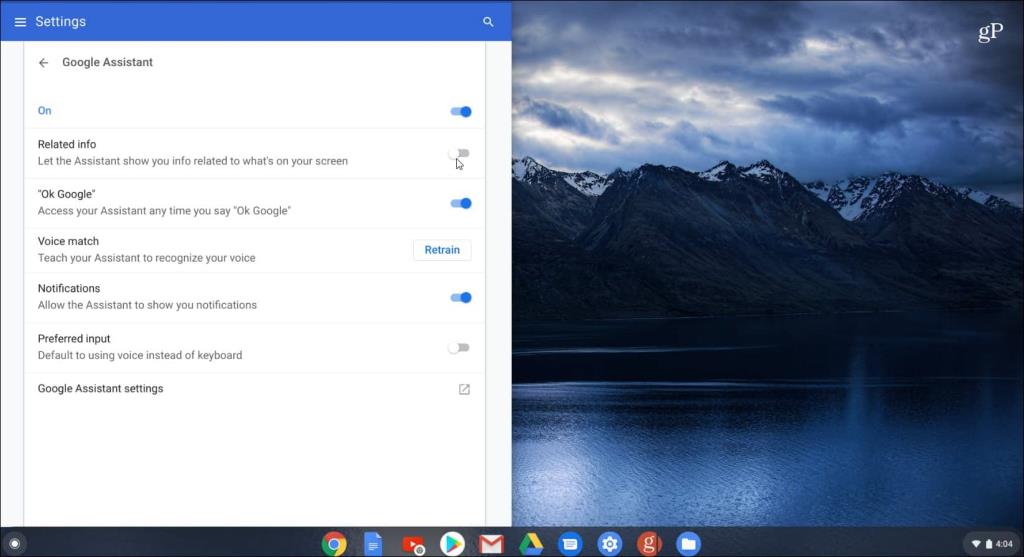


![[JAVÍTOTT] „A Windows előkészítése, ne kapcsolja ki a számítógépet” a Windows 10 rendszerben [JAVÍTOTT] „A Windows előkészítése, ne kapcsolja ki a számítógépet” a Windows 10 rendszerben](https://img2.luckytemplates.com/resources1/images2/image-6081-0408150858027.png)

![Rocket League Runtime Error javítása [lépésről lépésre] Rocket League Runtime Error javítása [lépésről lépésre]](https://img2.luckytemplates.com/resources1/images2/image-1783-0408150614929.png)



